「ホットペッパービューティー」とは、リクルート社が運営する無料クーポンマガジンのWEBサービスです。非常に集客力があるサービスなので、利用しているサロンも多いことでしょう。
当社が運営する妊活さん向けよもぎ蒸し・足つぼサロンfuuでもホットペッパービューティーを利用しています。
ホットペッパービューティーは集客には力強いサービスですが、その反面、freeeへの入力処理がやや面倒になります。
この記事はこんな方におすすめです
- 美容室、エステ、整体などのサロンを運営している方
- 会計freeeを使用している方
- ホットペッパービューティー等のクーポンサービスを利用している方
当社では、これから起業する方、起業して間もない方など小規模ビジネスを営んでいる方には会計freeeの利用を推奨しています。
ホットペッパービューティー ポイント利用の仕組み
ホットペッパービューティーに登録すると、下の図のような流れでホットペッパービューティーのサイトを通じてお客様から予約が入ります。

お客様がサロンでサービスを受け、支払いを済ませるとお客様はホットペッパービューティーからポイント還元を受けることができます。ホットペッパービューティーのポイント還元率は2%です。
この時、サロン側はホットペッパービューティーからポイント付与額の請求を受けます(1か月分まとめて請求)
お客様が10,000円のサービスを受けた場合(ポイント利用なし)
ホットペッパービューティーに対し、ポイント相当額を支払う必要があります。
請求額についてはホットペッパービューティーのほうで計算して、毎月請求書が届きます。

お客様がポイント付与を受ける場合
お客様が10,000円のサービスを受けた場合(ポイント利用あり)
ホットペッパービューティーから、ポイント使用分がサロンに対して支払われます。
支払額についてはホットペッパービューティーのほうで計算して、銀行口座に振り込まれます。

お客様がポイントを使用した場合
freeeへの入力方法
freeeへの入力方法について解説します。
お客様にホットペッパービューティーのポイントを付与した場合
基本的には通常の売上登録と同じです。注意すべきは、ポイント請求の支払いを「広告宣伝費」で処理するということです。
以下のようなケースを想定しています。
- 2月7日:ホットペッパービューティーから予約がはいった
- 2月8日:お客様が来店(サービス料金1万円)、お客様から1万円を受け取る
- 2月〇日:ホットペッパービューティーからポイント額の請求書が届く(請求額200円)
- 3月10日:コンビニからポイント請求の支払いを行う(支払額200円)
お客様の来店後に入力する内容
お客様が来店してサービス提供が済んだら売上がたちますので、freeeへの入力を開始します。
まずは「取引」→「取引の一覧・登録」から売上登録画面に進みます。
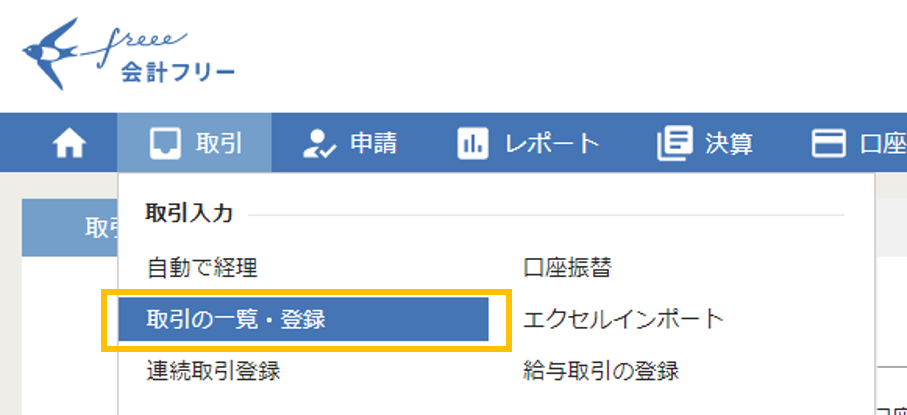
入力内容は以下のように行います。
- 発生日:お客様が来店した日(ここでは2月8日)
- 勘定科目:売上高
- 金額:サービス料金(ここでは10,000円)
収入を登録して入力完了です。
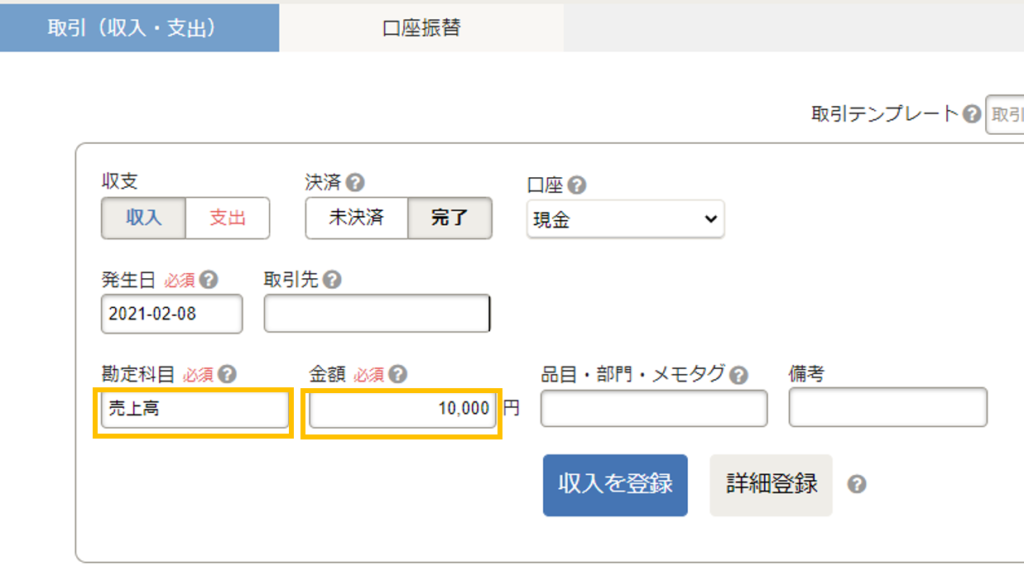
ポイント請求額の支払いを済ませた後に入力する内容
入力内容は以下のように行います。勘定科目は「広告宣伝費」とします。
- 発生日:ポイント請求額を支払った日(ここでは3月10日)
- 勘定科目:広告宣伝費
- 金額:支払額(ここでは200円)
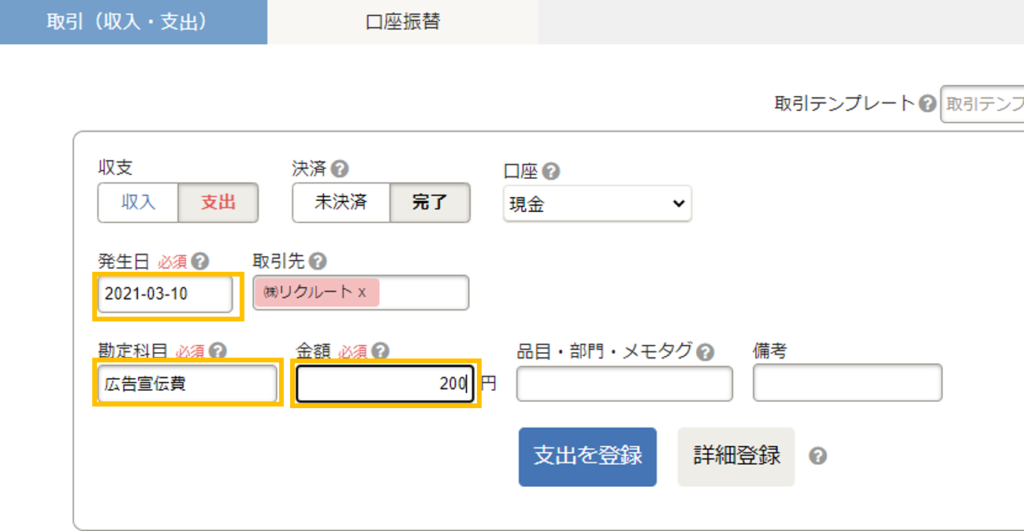
お客様がホットペッパービューティーのポイントを使用して支払いをした場合
ポイント利用での支払いを受けたときは少しややこしいです。
サービス提供の売上を
- お客様から現金で受け取る分
- 後日ホットペッパービューティーからポイント相当額を受け取る分
で分けて考える必要があります。
ここでは、以下のようなケースを想定しています。
- 2月7日にホットペッパービューティーから予約(ポイント3000円使用)
- 2月8日にお客様が来店(サービス料金1万円)、お客様から7,000円を受け取る
- 3月10日にホットペッパービューティーからポイント消費分が振り込まれる(振込額3,000円)
お客様の来店後に入力する内容
簡単なのは現金で受け取る分とホットペッパービューティーから後日受け取る分で売上を2回に分けて入力する方法です。
まずはお客様から現金でいただいた分を売上金額7000円として入力します。
決済は「完了」を選択します。
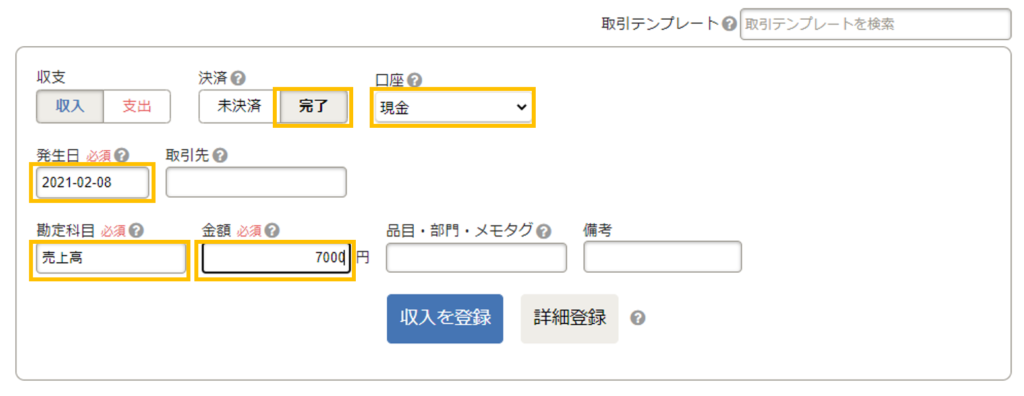
続いてもう1回売上登録を行います。今度は売上高をポイント利用分の3,000円に設定します。
決済は「未決済」を選択します。
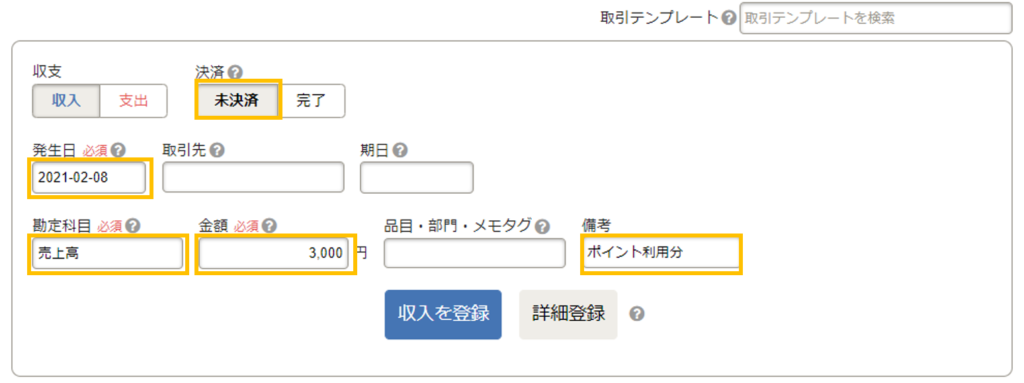
ホットペッパービューティーから入金があったら、freeeの銀行口座を同期させ該当する入金項目を確認します。
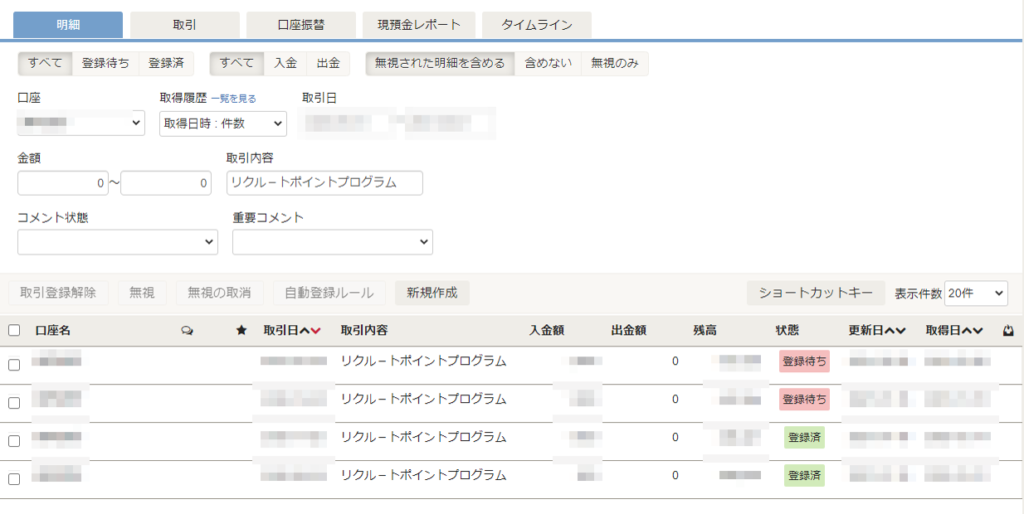
該当する入金項目を選択すると明細の詳細とfreeeの推測結果が表示されますが、これを無視して「編集」をクリック。
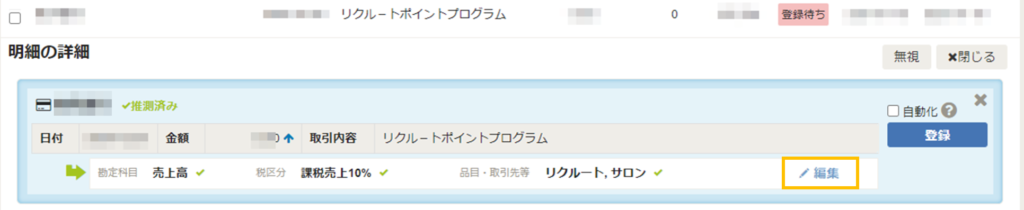
すると取引内容の入力画面が表示され、初期状態で「カンタン取引登録」のタブがアクティブになっていますが「未決済取引の消し込み」を選択します。
「未決済の取引から選択する」をクリックします。
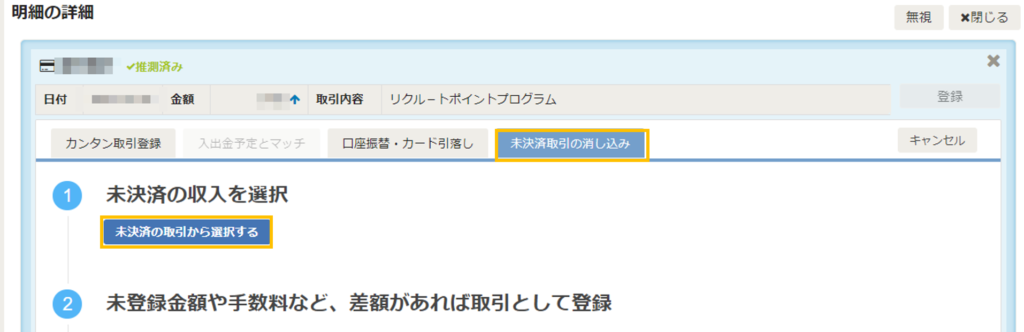
するとfreeeに登録されている未決済取引が表示されます。もし該当する未決済取引が表示されていない場合は、「条件を変更する」をクリックしてください。
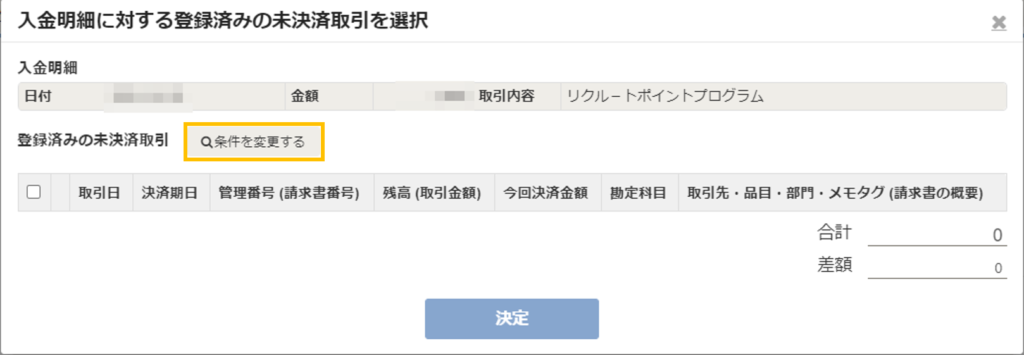
発生日や取引内容、金額など検索条件を調整すると、登録した未決済取引がリストに表示されます。
該当する行の左端にチェックを入れて「決定」をクリックすると明細の詳細の入力画面に戻りますので「登録」をクリックすると登録完了です。
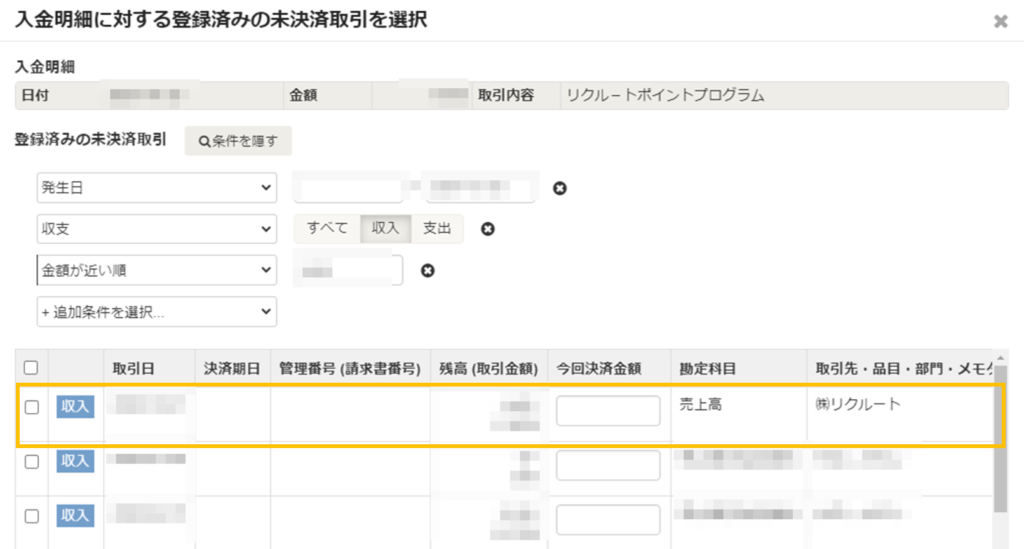
まとめ
本記事ではホットペッパービューティーを活用している小規模サロンの方向けにポイント処理が発生した場合について解説しました。
考え方はホットペッパービューティー以外にも応用できます。
基本的な考え方は、
- ポイントを付与する場合は「広告宣伝費」を使う
- ポイント利用したお客様に対しては、現金部分と売掛金部分で売上を分けて登録する
です。
参考になれば幸いです!

